win10开始菜单栏不见了怎么办 Win10系统开始菜单消失了怎么办
更新时间:2023-10-09 16:55:09作者:xiaoliu
win10开始菜单栏不见了怎么办,在使用Win10系统时,有时候我们可能会遇到一个令人困惑的问题:开始菜单栏不见了,当我们习惯了使用开始菜单来快速打开应用程序、找到文件或进行系统设置时,突然发现它消失了,我们可能会感到焦虑。不必担心因为解决这个问题并不难。在本文中我们将介绍几种简单而有效的方法来恢复Win10系统的开始菜单栏,让您能够继续享受操作系统带来的便利和效率。
具体方法:
1.方案一
1、在任务栏中右键,选择属性。
2、切换到“开始菜单”标签页,再勾选“使用开始菜单而非开始屏幕”。点击确定。
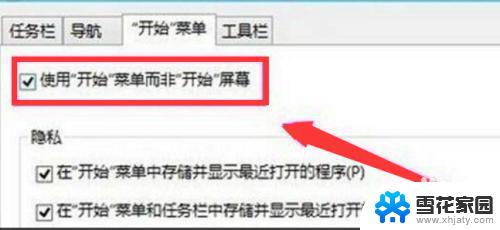
3、在更改开始屏幕设备,注销并更改设置。此时马上执行注销动作,请在此设置前做好资料的保存哦。
4.方案二
1、首先桌面空白处单机右键,点击“个性化”;(或者右键点击任务栏,找到设置)
2、在弹开窗口中点击“开始”
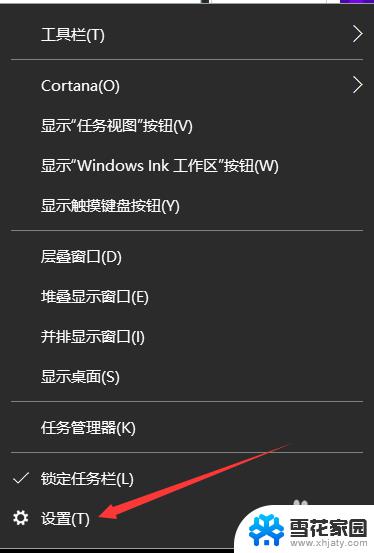
5.3、打开右侧“自定义列表”下的3个按钮;(看图片)
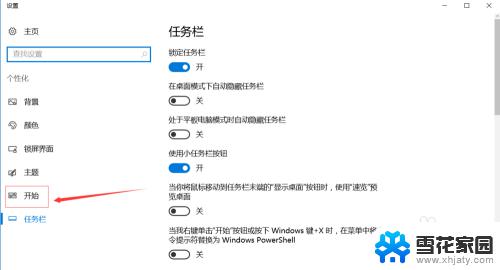
6.4、这时候点击“你的开始菜单就可以出现了
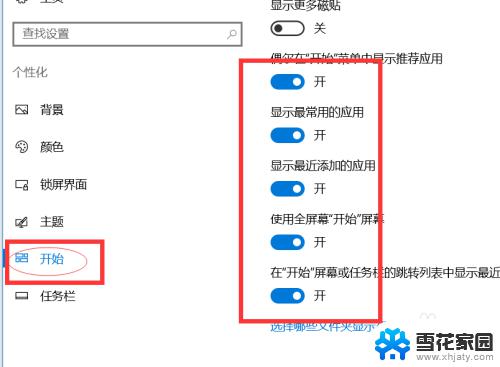
以上就是win10开始菜单栏不见了怎么办的全部内容,有遇到相同问题的用户可参考本文中介绍的步骤来进行修复,希望这些步骤能对大家有所帮助。
win10开始菜单栏不见了怎么办 Win10系统开始菜单消失了怎么办相关教程
-
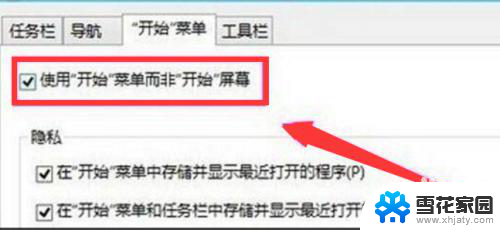 win10开始菜单图标消失 Win10系统开始菜单不见了怎么找回
win10开始菜单图标消失 Win10系统开始菜单不见了怎么找回2023-12-07
-
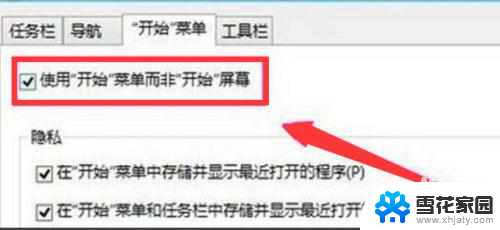 电脑没有菜单栏怎么设置 Win10系统开始菜单不见了怎么解决
电脑没有菜单栏怎么设置 Win10系统开始菜单不见了怎么解决2024-04-18
-
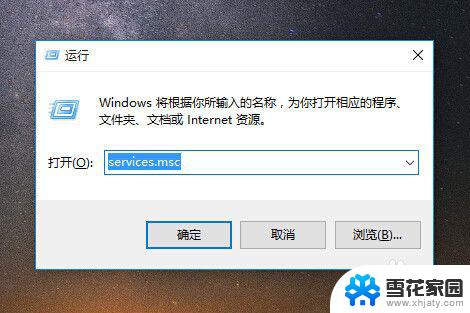 win10点不出开始菜单 win10开始菜单打不开解决方法
win10点不出开始菜单 win10开始菜单打不开解决方法2023-09-10
-
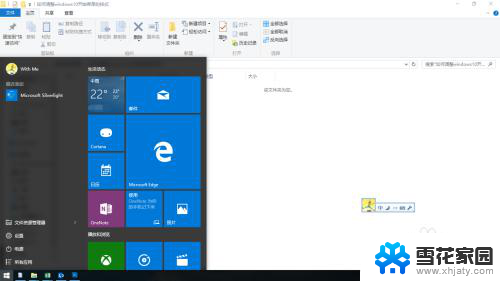 win10改变开始菜单样式 如何自定义windows10开始菜单样式
win10改变开始菜单样式 如何自定义windows10开始菜单样式2024-03-04
- window10开始菜单怎么设置成原来的样子 如何将Win10开始菜单从全屏展示恢复成经典样式
- win10开始菜单添加我的电脑 怎样在Win10开始菜单上添加此电脑图标
- 笔记本电脑点击任务栏没反应 win10开始菜单任务栏点击无反应怎么办
- win10怎么添加桌面此电脑 Win10如何将此电脑添加到开始菜单
- win10在哪里找我的电脑 win10开始菜单怎么找到我的电脑
- win10右键开始菜单没反应 win10开始按钮用右键点击没有效果怎么解决
- win10电脑怎么改账户名 win10账户名称如何更改
- 台式电脑屏幕暗怎么办 win10系统屏幕亮度调节故障
- 电脑上怎么改时间 win10系统怎样更改电脑的日期和时间
- 笔记本电脑如何合上后不关闭屏幕 win10合上笔记本不关闭屏幕设置方法
- microsoft账户怎么彻底注销 win10如何切换microsoft账户登录
- 怎么取消桌面壁纸 Win10如何关闭桌面背景动态效果
win10系统教程推荐
- 1 win10电脑怎么改账户名 win10账户名称如何更改
- 2 电脑上怎么改时间 win10系统怎样更改电脑的日期和时间
- 3 笔记本电脑如何合上后不关闭屏幕 win10合上笔记本不关闭屏幕设置方法
- 4 电脑的激活日期怎么查 怎样查看win10系统激活的具体时间
- 5 win10关机按钮消失 win10系统电脑如何找回关机键
- 6 windows10关闭激活 如何取消已激活的win10系统
- 7 mp4做动态壁纸 Win10如何将视频设置为桌面壁纸
- 8 电脑显示屏刷新率怎么改 Windows10屏幕刷新率如何设置
- 9 电脑怎样隐藏任务栏 Win10任务栏如何隐藏
- 10 什么样的配置装win10 Win10最低配置要求